Excel proporciona una lista de funciones, características, herramientasy estilos de formato que reducen la complejidad de las enormes hojas de cálculo. Tratar con fracciones en Excel ha sido un problema porque siempre las convierte en una forma diferente. En esta publicación, lo guiaremos a través de la forma sencilla de trabajar con fracciones en hojas de cálculo de Excel.
Para comenzar, inicie la hoja de cálculo Excel 2010 en la que desea usar fracciones. Por ejemplo, hemos incluido una hoja de cálculo que contiene S.No, Valores1 y Valores2, en el que ingresaremos valores de fracción. De manera predeterminada, Excel cambia el valor escrito en forma de fracción en valor de calendario (mes / año), como puede ver en la captura de pantalla a continuación.

Para superarlo, seleccione los campos en los que desea mostrar fracciones y navegue hasta Casa pestaña y haga clic en el botón pequeño en Número grupo, como se muestra en la captura de pantalla a continuación.

Desde la barra lateral izquierda de la Formato de celdas cuadro de diálogo, seleccione Fracción y desde el panel derecho en Tipo, elija el tipo de fracción de acuerdo con sus necesidades. Hacer clic Okay continuar.
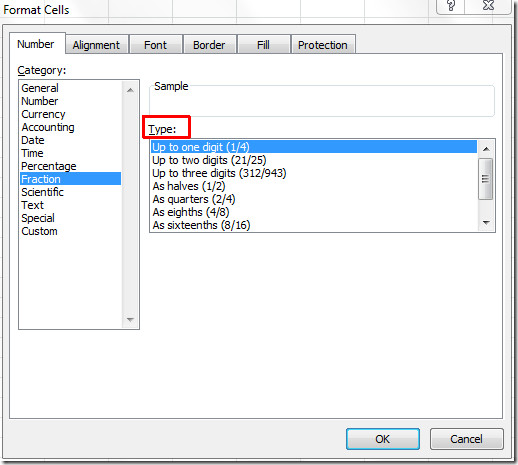
Ahora comience a completar su hoja de datos. Para escribir el valor compuesto, escriba el número seguido por el espacio y luego el valor de la fracción. Excel tiene una capacidad incorporada para simplificar la fracción a medida que escribe en tiempo real, por ejemplo, 21/6 se cambiará a 7/2.
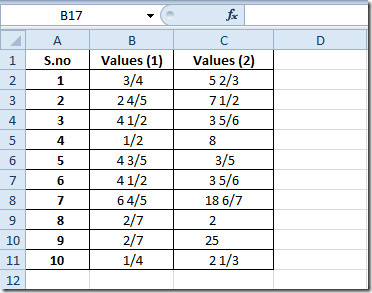
Ahora puede realizar todas las operaciones aritméticas simples y complejas fácilmente.
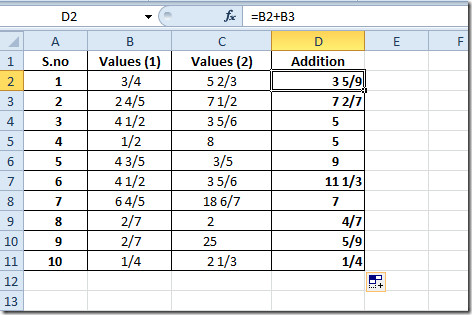
También puede consultar nuestra revisión previaFunciones de Excel; GRANDE, TECHO, RANGO, TIEMPO, DIRECCIÓN, HECHO (factorial), MAX, MIN, MAXA, MINA y EXACTO, Funciones lógicas, INFORMACIÓN, SUMSQ, DÓLAR, SUMPRODUCT, SUMIF, COUNTIF, VLOOKUP, HLOOKUP, PMT y LEN.













Comentarios